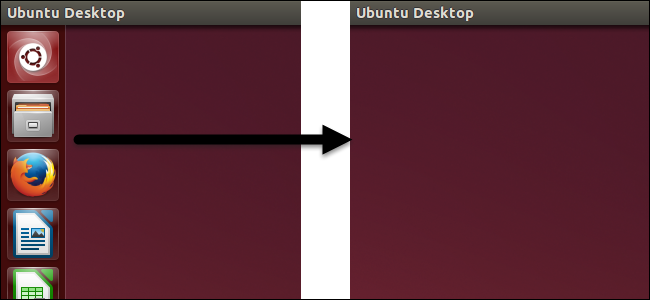Pokretač jedinstva u Ubuntuu zaključan jelijeva strana ekrana. Ako biste radije imali pokretač na dnu zaslona, postoji način da se Unity Launcher pretvori u bacač u dockom stilu.
ODNOSE: Kako instalirati i koristiti Mac OS X-Style radnu površinu u Ubuntu 14.04
Prethodno smo vam pokazali kako instalirati ikoristite Cairo-Dock da biste dobili Mac OS X-style podnožje na dnu radne površine Ubuntu-a. Međutim, Unity Launcher i dalje je bio na lijevoj strani ekrana. Pokazat ćemo vam način da automatski sakrijete Unity Launcher i prikažemo Cairo-Dock na dnu zaslona.
NAPOMENA: Kada kažemo da unesete nešto u ovaj članak, a citiramo oko teksta, NE upišite citate, osim ako drugačije ne odredimo.
Prvo ćemo instalirati Alat za ugađanje jedinstva i Kairo-dock. Da biste instalirali Unity Tweak alat, kliknite ikonu Ubuntu Software Center na Unity Launcher.
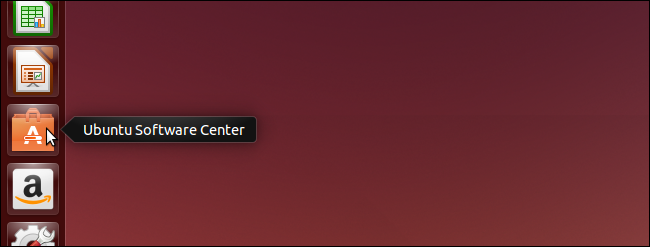
Započnite tipkati "ugađanje jedinstva" u okvir za pretraživanje u sustavuu gornjem desnom kutu prozora Ubuntu Software Center. Rezultati se počinju prikazivati na popisu dok upišete. Kad se na popisu prikaže "Unity Tweak Tool", kliknite ga, a zatim pritisnite gumb "Install".
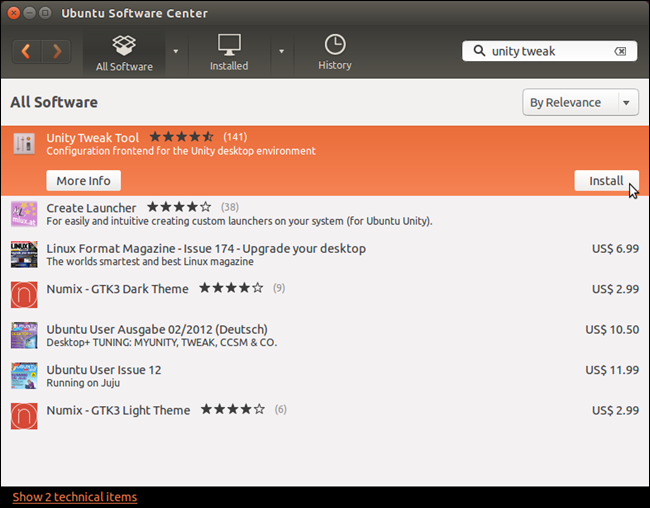
Kad se prikaže dijaloški okvir "Autentifikacija", unesite lozinku u okvir za uređivanje "Lozinka" i kliknite "Autentifikacija".

Napredak instalacije prikazan je s desne strane stavke "Alat za ugađanje jedinstva" na popisu.
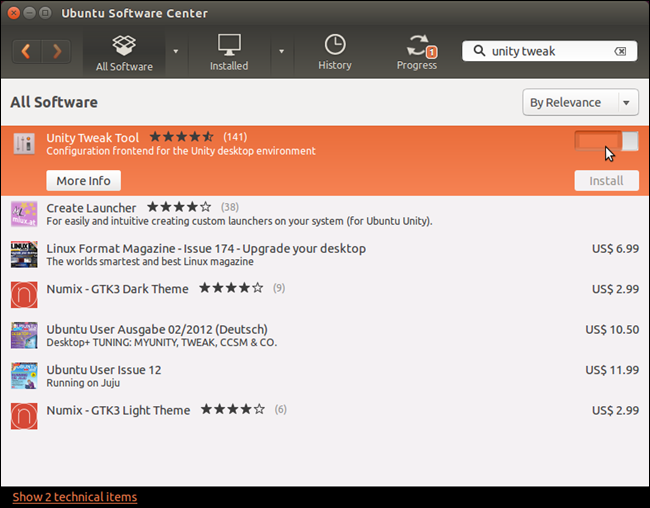
Sada potražite Cairo-Dock i instalirajte ga istim postupkom koji smo opisali za instaliranje Unity Tweak Alata.
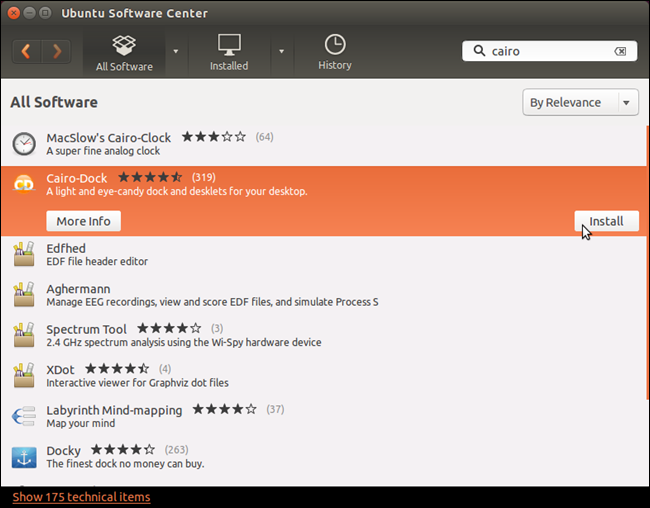
Kada je instalacija Cairo-Docka gotova, kliknite gumb X u gornjem lijevom kutu prozora Ubuntu Software Center da biste ga zatvorili.
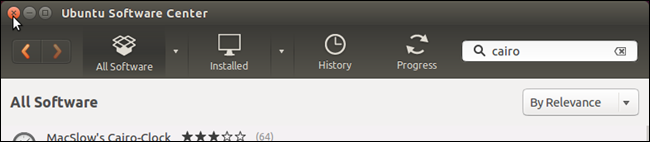
Da biste otvorili alat za ugađanje jedinstva, kliknite ikonu na jedinici pokretača.
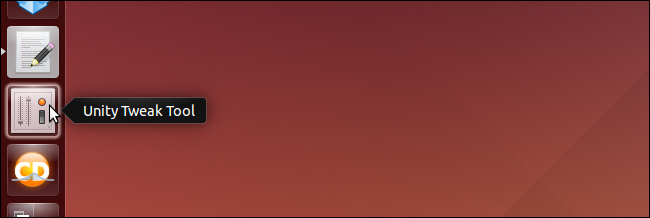
BILJEŠKA: Ako na ikoni Unity Launcher za alat Unity Tweak nema ikone, otvorite crticu i utipkajte "jedinstvo". Ikona Unity Tweak Tool trebala bi se prikazati u odjeljku "Aplikacije" u rezultatima. Kliknite ikonu za pokretanje alata.

U odjeljku "Jedinstvo" alata za uređivanje jedinstva kliknite "Pokretač".

Na kartici "Pokretač" kliknite "Automatsko skrivanje"prebacite tako da glasi "ON". Pokretač jedinstva se odmah sakriva. Možete promijeniti i „Automatsko skrivanje animacije“, „Otkrivanje lokacije“ i „Otkrivanje osjetljivosti“.

Da biste pokrenuli Kairo-Dock, pomaknite miša na lijevu stranu zaslona (ili gornji lijevi kut, ovisno o vašim postavkama) da biste prikazali Unity Launcher. Zatim kliknite ikonu Kairo-dok na pokretaču.

Pri dnu ekrana prikazuje se Kairo-dok. Za više informacija o prilagođavanju i korištenju Cairo-Docka pogledajte naš članak.
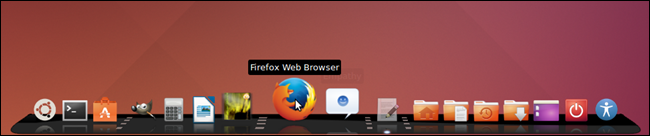
ODNOSE: Kako upravljati aplikacijama za pokretanje u Ubuntuu 14.04
Ako želite da se Kairo-Dock automatski prikazujekad se prijavite, desnom tipkom miša kliknite bilo gdje na dok i pređite mišem preko "Cairo-Dock". Zatim odaberite "Launch Cairo-Dock at startup" iz podizbornika koji će se prikazati.
BILJEŠKA: Nakon što odaberete opciju "Launch Cairo-Dock on startup", ona se uklanja s izbornika. Ako se predomislite i ne želite da se Cairo-Dock automatski pokrene prilikom prijave, možete ga onemogućiti u alatu za pokretanje aplikacija.

Ova metoda prelaska na bacač u stilu dockadaje vam najbolje od oba svijeta. Možete imati pristanište na dnu zaslona i dalje pristupiti Unity Launcheru tako što ćete mišem pomaknuti lijevu stranu ekrana.